网站首页常识百科 >正文
导读相信目前很多小伙伴对于EXCEL如何使用冻结窗口都比较感兴趣,那么小搜今天在网上也是收集了一些与EXCEL如何使用冻结窗口相关的信息来分享给...
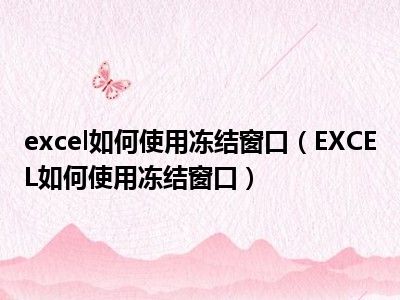
1、从“冻结拆分窗格”开始进行说明,“冻结拆分窗格”可在表格中的任意位置进行窗口冻结,冻结后,上部与左侧的窗格固定不变,不随拖动而改变。这里以冻结“A、B、C”3列(图中蓝框),“1、2”2行为示例(图中蓝框),用鼠标左键单击图中红色“D3”单元格(图中红色箭头所指)
2、用鼠标左键单击“冻结窗格”(图中红色箭头所指),再单击“冻结拆分窗格”(图中蓝色箭头所指)
3、完成冻结窗口,向下拉并向右拉表格,可见“A、B、C”3列,“1、2”2行被冻结,始终显示在屏幕上。
4、若要取消冻结窗口,则用鼠标左键单击“冻结窗格”(图中红色箭头所指),再单击“取消冻结窗格”(图中蓝色箭头所指)
5、在“冻结窗格”中还有一个选项“冻结首行”(图中红色箭头所指),这一项的作用是冻结屏幕显示的第一行,这里以第“1”行作为屏幕显示的第一行为示例(图中红框),冻结效果如下图中蓝框所示
6、如果屏幕显示的第一行是其它行,如下图中的“22”行(图中红框),则会以“22”行作为首行,冻结效果如蓝框所示
7、在“冻结窗格”中还有一个选项“冻结首列”,这个的用法与“冻结首行”是一样的,大家可体会试试
本文到此结束,希望对大家有所帮助。
版权说明:本文由用户上传,如有侵权请联系删除!
猜你喜欢:
- 2022-06-28LOL版本服务器关闭链接(lol版本服务器关闭链接什么意思)
- 2022-06-28淘宝虚拟代理加盟(淘宝虚拟代理)
- 2022-06-28如何设置手机不自动更新系统(手机总自动更新系统不想频繁更新怎么设置好)
- 2022-06-28全职高手!([全职高手]尚能饭否)
- 2022-06-28生活系神豪下载奇书网(生活系神豪 东土所著小说)
- 2022-06-28怎么注册全球账号(怎么注册QQ账号)
- 2022-06-28受孕到胎儿形成过程(受孕)
最新文章:
- 2022-06-28gpps塑料价格走势图(GPPS塑料)
- 2022-06-28LOL版本服务器关闭链接(lol版本服务器关闭链接什么意思)
- 2022-06-28女性健康管理母乳喂养(女性健康管理)
- 2022-06-28爱情公寓3酒吧女服务员(她好漂亮 有谁知道她的名字和资料)
- 2022-06-28代理服务器要钱吗(我在澳大利亚应该选用什么代理服务器呢)
- 2022-06-28苏轼与辛弃疾并称为苏辛(苏辛 北宋的苏轼与南宋辛弃疾的并称)
- 2022-06-28Dnf怪物攻城(新版DNF怪物攻城奖励)
- 2022-06-28东营海培幼儿园虐童(东营海培幼儿园电话)
- 2022-06-28大杂烩焖饭如何做(大杂烩面)
- 2022-06-28韩剧诱惑(权相宇演的好看吗)
- 2022-06-28淘宝虚拟代理加盟(淘宝虚拟代理)
- 2022-06-28飞机座位为什么没有(为什么有的飞机没有没有A座)
- 2022-06-28mstsc远程怎么打开(远程桌面连接命令mstsc怎么用)
- 2022-06-28佛山电信宽带网上营业厅(佛山电信宽带网上营业厅)
- 2022-06-28落跑甜心原版电视剧(电视剧落跑甜心的片尾曲叫什么名为)
- 热点推荐
- 热评文章

 渝公网安备
渝公网安备